Mapa Strony
Cheater Uploadu
W tym dziale zamieściliśmy artykuły zdradzające tajniki oszukiwania ratio. Jednocześnie informujemy państwa, że są one podawane jedynie w celach informacyjnych, a ich stosowanie w codziennym użytku jest niezgodne z regulaminem większości trackerów BitTorrent oraz ideą działania sieci BitTorrent.
Azureus Shu Mod - Jak poprawić Ratio?
Lepsze ratio - Azurus Shu Mod 2.2.6.190 (2.5.0.4)
1. Na początek musimy pobrać Azureusa 2.5.0.0 z linka poniżej:
POBIERZ AZUREUS 2.5.0.0
rys.1 ( Jak Pobrać Azureusa?)
2. INSTALUJEMY PROGRAM ZGODNIE Z INSTRUKCJAMI W KREATORZE INSTALACJI
więcej na temat Azureusa i jego instalacji....
3. POBIERAMY SHU MOD 2.2.6.190 lub nowszy Tutaj.... (hasło do archiwum rar to: www.torrent.crib.pl/files/torrent )
Link do starszej wersji 2.2.1.180
Link do starszej wersji 2.2.1.179
4. Wypakowywujemy archiwum RAR Shu Moda za pomocą programu WinRAR który można pobrać z tego linka... Jako folder docelowy należy wybrać katalog główny w którym został zainstalowany Azureus 2.5.0.0, a następnie podmienić plik(i).
Domyślna Ścieżka C:\Program Files\Azureus\
UWAGA CZASAMI SHU MOD MOZE BYĆ SPAKOWANY W FOLDERZE I BĘDZIE TRZEBA WEJŚĆ DO KATALOGU DO KTÓREGO GO WYPAKOWALIŚMY I RĘCZNIE PRZENIEŚĆ GO DO KATALOGU GŁÓWNEGO AZUREUSA!!!
5. Uruchamiamy Teraz Azureusa, od tej pory kożystamy ze zmodowanej wersji programu, a więc gdy uruchomimy okno Konfiguracji, tam pojawiła się nam nowa zakładka Shu Mod w której możemy dokonać różnych modyfikacji odnośnie szybkości z jaką tracker ma rozpoznawać nasz Upload Download, jakie chcemy uzyskać Ratio po zakonczeniu pobierania ( oczywiście niezależnie od naszego łącza).
Będziemy musieli go wstępnie skonfigurować za pomocą kreatora instalacji na początku, chyba ze robiliśmy już to wcześniej, gdy kożystaliśmy do tej pory z Azureusa.
Teraz włancza nam się okno programu i wybieramy Narzędzia>Konfiguracja>
I POJAWIŁA SIĘ NAM ZAKŁADKA SHU MOD W KTÓREJ MOZEMY ODPOWIEDNIO SKONFIGUROWAĆ WSZYSTKO CO ZWIĄZANE Z CHEATEREM NA PRYWATNYCH TRACKERACH....
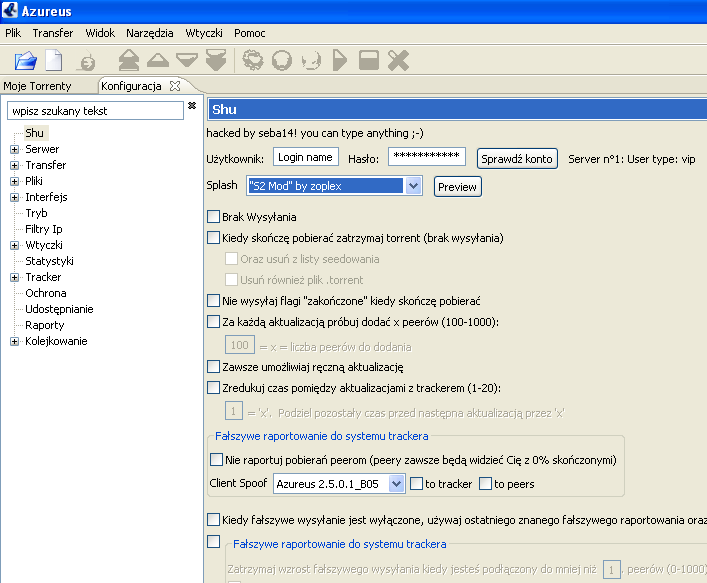
1. Po pierwsze podajemy LOGIN i HASŁO do trackera na którym chcemy zwiększyć Upload naszym zmodowanym Klientem.
2. Zaznaczamy Opcję Napisaną kolorem niebieskim "Fałszywe Ratportowanie do Systemu Trackera"
3. Następnie wybioeramy opcje jak poniżej:
To są oczywiście przykładowe konfiguracje, możemy dokonywać również własnych zmien niekoniecznie wzorując się na powyższych screenach, w zalezności od tego co chcemy osiągnąć, zalecamy równiesz zapoznać się z doświadczeniami innych osób na poszczególnych trackerach na naszym forum http//torrent.crib.pl/files/torrent/forum/